作成、編集、およびチャート作成に関しては文書、Microsoft Wordは利用可能なワードプロセッサの中で常に際立っていますが、Wordには多くの機能がありますが、それは正当な理由で見落とされています。Word 研究 それらの一つです。 Wordでドキュメントを作成しているときに、ドキュメントコンテンツを補完するために特定の用語、フレーズ、概念などを検索する必要がある場合があります。
リサーチ機能を使用すると、検索することができますあなたがそれ自身の窓の下で欲しいものは何でも。目的のドキュメントコンテンツに余分な明瞭度を表示するために、他の場所に行く必要はありません。確かに、用語、単語、概念などの研究の新しい次元を生み出しています。主に研究目的の主要なサービスが含まれています。エンカルタ、Bing、HighBeamなど。
まず、Word 2010を起動し、目的のトピックに関する調査を行うドキュメントを開きます。に移動します レビュー タブとクリック 研究、 下のスクリーンショットに示すように。

クリックすると、右側のサイドバーに[リサーチ]ウィンドウが開き、多くのオプションが提供されます。ドロップダウンボタンをクリックして、検索を開始するオプションを選択します。合計3つのカテゴリがあります。 すべての参考図書, すべての研究サイト、そして すべてのビジネスおよび金融サイト。各カテゴリの下には、調査目的で使用できる複数の優先サイトがあります。
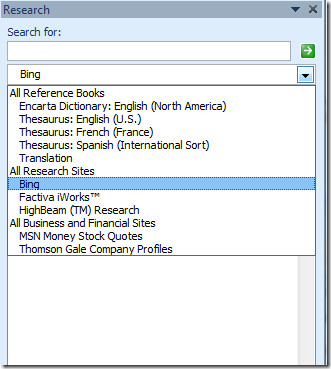
たとえば、エンカルタ辞書で単語を検索したり、単語を他の言語に翻訳したい場合は、それぞれのオプションを選択して検索キーワードを入力するだけです。
書き込み中に、対応する単語を検索する必要があります 理解 に フランス語、 このため、検索キーワードを提供します。ドロップダウンオプションから[翻訳]を選択し、単にEnterを押します キーボード。下 翻訳 ボックスで、翻訳する言語を選択します。
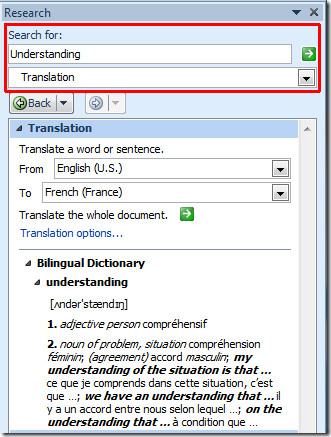
特定のカテゴリ内の特定の単語、用語、またはフレーズを確認する場合は、カテゴリを選択してEnterキーを押します。基礎となるサブカテゴリのすべての結果が表示されます。
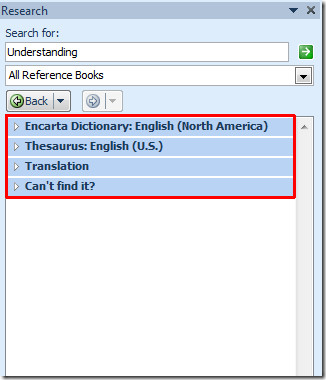
特定のサブカテゴリを拡張すると、検索キーワードの詳細が表示されます。ご覧のとおり、サブカテゴリが拡張されています エンカルタ辞書。
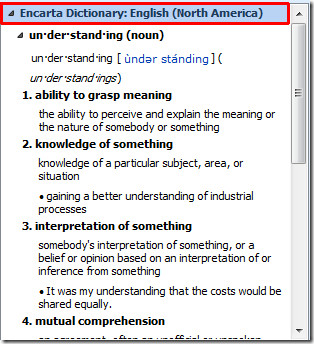
別のカテゴリを選択するだけで、 研究 リストからサイトを検索して結果を確認し、関連性のあるキーワードを検索します HighBeam Research。
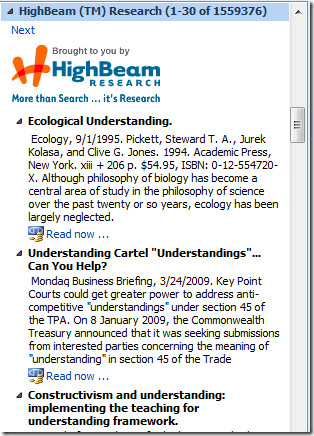
任意の時点で検索結果をナビゲートする場合は、 バック オプション、クリック 希望するものに。
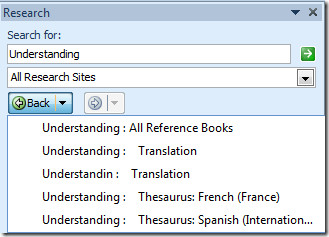
フィルタリング用 調べる いつでも行ける結果 研究オプション [リサーチ]ペインの下部にあります。
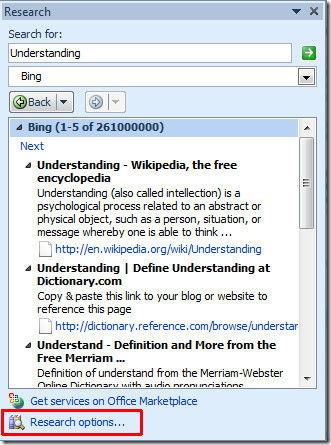
クリックすると、それが表示されます [リサーチオプション]ダイアログ、 調査目的で新しいサービスを追加し、目的のサービスを有効にして[OK]をクリックするだけです。. 未成年者が露骨な表現をするのを防ぎたい場合コンテンツの場合、ダイアログの下部にある[ペアレンタルコントロール]ボタンをクリックして、ペアレンタルロックを適用できます。調査に使用するサービスを追加するには、クリックしてください サービスを追加します。
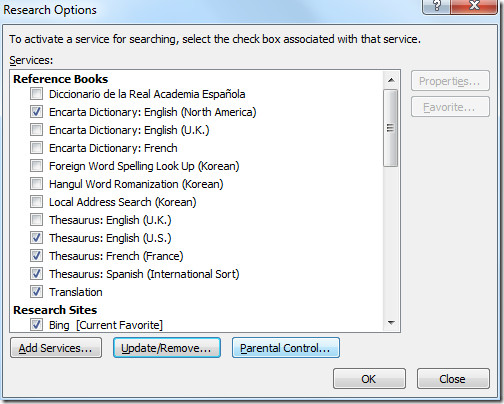
クリックすると ペアレンタルコントロール、 メインダイアログが表示され、両方のオプションを有効にしてパスフレーズを入力するだけで、明示的なコンテンツにつながるキーワードの検索を防ぐことができます.

さらにサービスを取得するには、をクリックします Office Marketplaceでサービスを取得します。

MicrosoftサービスのWebページが開き、さらにサービスを追加できます。
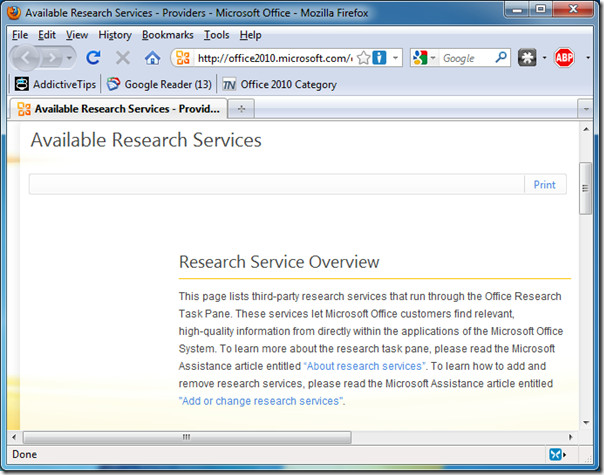
また、Word 2010で数学の方程式を使用する&Word 2010で辞書を追加する方法に関する以前にレビューしたガイドを確認することもできます。













コメント